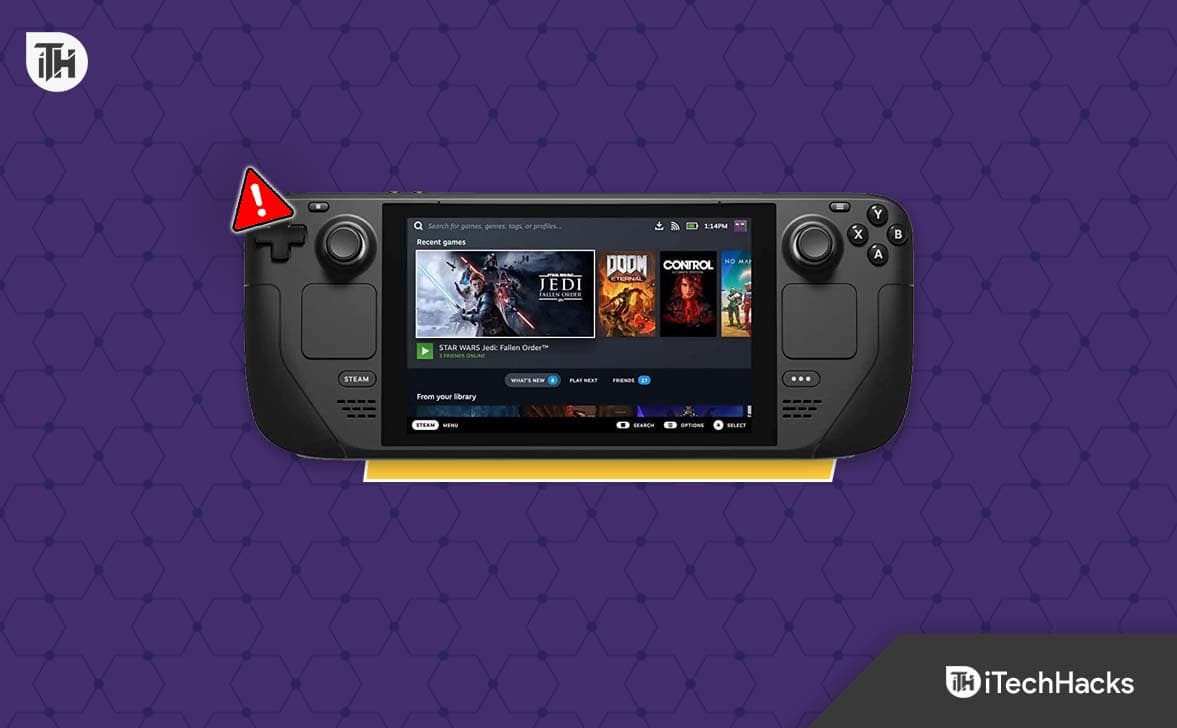Toetsenbordtester - Verklaring
Onze tool voor het testen van toetsenbord detecteert uw toetsenbordtoetsen en geeft deze weer op het virtuele toetsenbord hierboven. We hebben dit testinstrument vereenvoudigd, zodat u eenvoudig uw nieuwe en oude toetsenborden kunt controleren, om schade te detecteren. Alle populaire browsers moeten deze tool kunnen gebruiken. Het virtuele toetsenbord hierboven kan verschillen van het toetsenbord dat u hebt, maar de test is nog steeds effectief.
Neem de volgende stappen, om ervoor te zorgen dat uw toetsenbord volledig functioneel is:
- Begin met het persen van toetsen één voor één. Begin bijvoorbeeld met de sleutel "A".
- Nadat u op de toets "A" hebt gedrukt, moet de bijbehorende toets op het bovenstaande virtuele toetsenbord groen worden (of oranje wanneer de toets wordt ingedrukt).
- Als de sleutel op het virtuele toetsenbord groen werd, functioneert die sleutel correct.
- Herhaal hetzelfde proces voor elke sleutel op uw toetsenbord.
- Aan het einde van de toetsenbordtest moeten alle sleutels groen zijn.
Als sommige van de sleutels niet groen werden, kan dit zijn omdat uw toetsenbord niet die sleutel heeft, of de sleutel van uw toetsenbord niet goed werkt. Als u hulp nodig hebt bij het oplossen van gemeenschappelijke problemen met uw toetsenbord, lees dan de sectie "Veelgestelde vragen" hieronder.
Veelgestelde vragen
Hier zijn de antwoorden op vragen die we vaak krijgen over toetsenbordgerelateerde problemen.
Waarom werkt mijn toetsenbord niet?
Hier zijn enkele veel voorkomende problemen met toetsenbord en hun fixes.
De toetsen van het toetsenbord komen vast
Toetsenbordsleutels die vastloopt, is een probleem dat wordt veroorzaakt door stofopbouw in uw toetsenbord of een plakkerige vloeistof onder de toetsen. Meestal wordt dit probleem opgelost wanneer u uw toetsenbord goed schoonmaakt. Als u het niet wist, kunt u de sleutels uit uw toetsenbord halen om toegang te krijgen tot het oppervlak onder uw toetsenbord, waardoor het reinigingsproces beter beheersbaar wordt.
Verkeerde symbool/letter verschijnt bij het drukken op een toets op het toetsenbord
Het kan een probleem zijn met de stuurprogramma's van uw toetsenbord of de taalinstellingen van uw besturingssysteem. Ga naar de website van uw toetsenbordfabrikant om nieuwe stuurprogramma's te downloaden en te installeren en zoek naar het model van uw toetsenbord, of gebruik een automatische stuurprogramma -vinder, zoals. Lees hieronder het gedeelte "Kijkbordtaal wijzigen" om de taalinstellingen van uw besturingssysteem op te lossen.
Sleutels op de numpad werken niet
Sleutels die niet op de Numpad werken, is een wijdverbreid probleem dat meestal wordt opgelost door op de "Num Lock" -toets te drukken aan de rechterbovenzijde van uw toetsenbord. De knop "Num Lock" schakelt het Numpad -gebied van uw toetsenbord tussen twee staten: Numerieke State en Alternative Function Status.
Toetsenbord reageert helemaal niet
Controleer allereerst of de lichten van het toetsenbord aan zijn. Als u geen lichten kunt vinden, drukt u op uw toets "Capslock". Als er nog geen lichten zijn ingeschakeld, kan er een probleem zijn met uw kabel of het toetsenbord is niet correct verbonden met uw computer.
Het kan zijn dat het toetsenbord onherstelbaar is beschadigd en het is tijd om een nieuw toetsenbord te kopen.
Hoe verandert u de toetsenbordtaal?
Het wijzigen van de toetsenbordtaal hangt af van het besturingssysteem dat u gebruikt. Vind uw besturingssysteem in de onderstaande lijst.
Toetsenbordtaal op Windows wijzigen
- Open "Startmenu" door op de Windows -toets te drukken
- Open "Instellingen"
- Kies "Time & Language" vanuit het geopend venster.
- Klik op het menu Links op "Taal" en vervolgens "Opties"
- Scroll naar beneden naar het gedeelte "Keyboards" om toetsenbordtalen toe te voegen of te verwijderen
Toetsenbordtaal veranderen op macOS
- Klik op het Apple -logo linksboven in uw scherm
- Kies "Systeemvoorkeuren"
- Klik in het venster Systeemvoorkeuren op het toetsenbord
- Ga naar het tabblad "Input bronnen"
- Druk op het bord "+" om nieuwe toetsenbordtaal toe te voegen
Toetsenbordtaal veranderen op Ubuntu
- Open het venster "Instellingen"
- Zoek naar "regio en taal" en klik erop
- Klik onder "invoerbronnen" op het bord "+" om een nieuwe taal toe te voegen
Hoe kopieer je en plak je met het toetsenbord?
Kopiëren en plakken met het toetsenbord hangt af van het besturingssysteem dat u gebruikt.
Kopieer en plakt met toetsenbord op Windows
- Om te kopiëren met het toetsenborddruk (en houd) Ctrl + C
- Om te plakken met het toetsenborddruk (en houd) Ctrl + V
Kopiëren en plakken met het toetsenbord op macOS
- Om te kopiëren met het toetsenborddruk (en houd) opdracht + c
- Om te plakken met het toetsenborddruk (en houd) opdracht + v
Kopieer en plakt met het toetsenbord op Ubuntu
- Om te kopiëren met het toetsenborddruk (en houd) Ctrl + C
- Om te plakken met het toetsenborddruk (en houd) Ctrl + V
Hoeveel toetsen zitten er op het computertoetsenbord?
Er zijn veel verschillende toetsenbordtypen en -indelingen, maar het meest voorkomende computertoetsenbord heeft 101 toetsen.





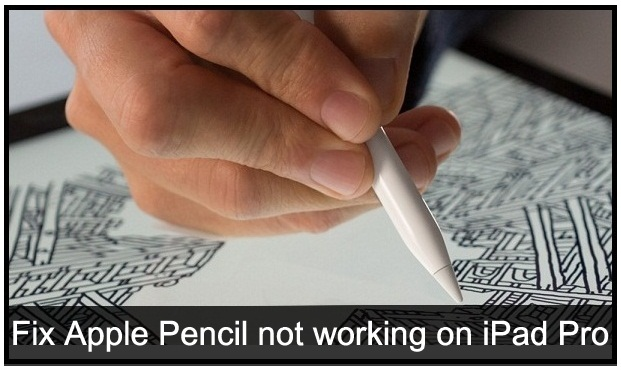

![Opstartapps worden niet weergegeven in de app Instellingen van Windows 11 [repareren]](https://elsefix.com/tech/tejana/wp-content/uploads/2024/12/startup-not-showing-settings-windows-11.png)